Lizenzverwaltung, Verwalten von lizenzen, Starten sie gv licensemanager – Grass Valley EDIUS Pro v.6.5 Benutzerhandbuch
Seite 539: Lizenz übersicht]-dialogfeld
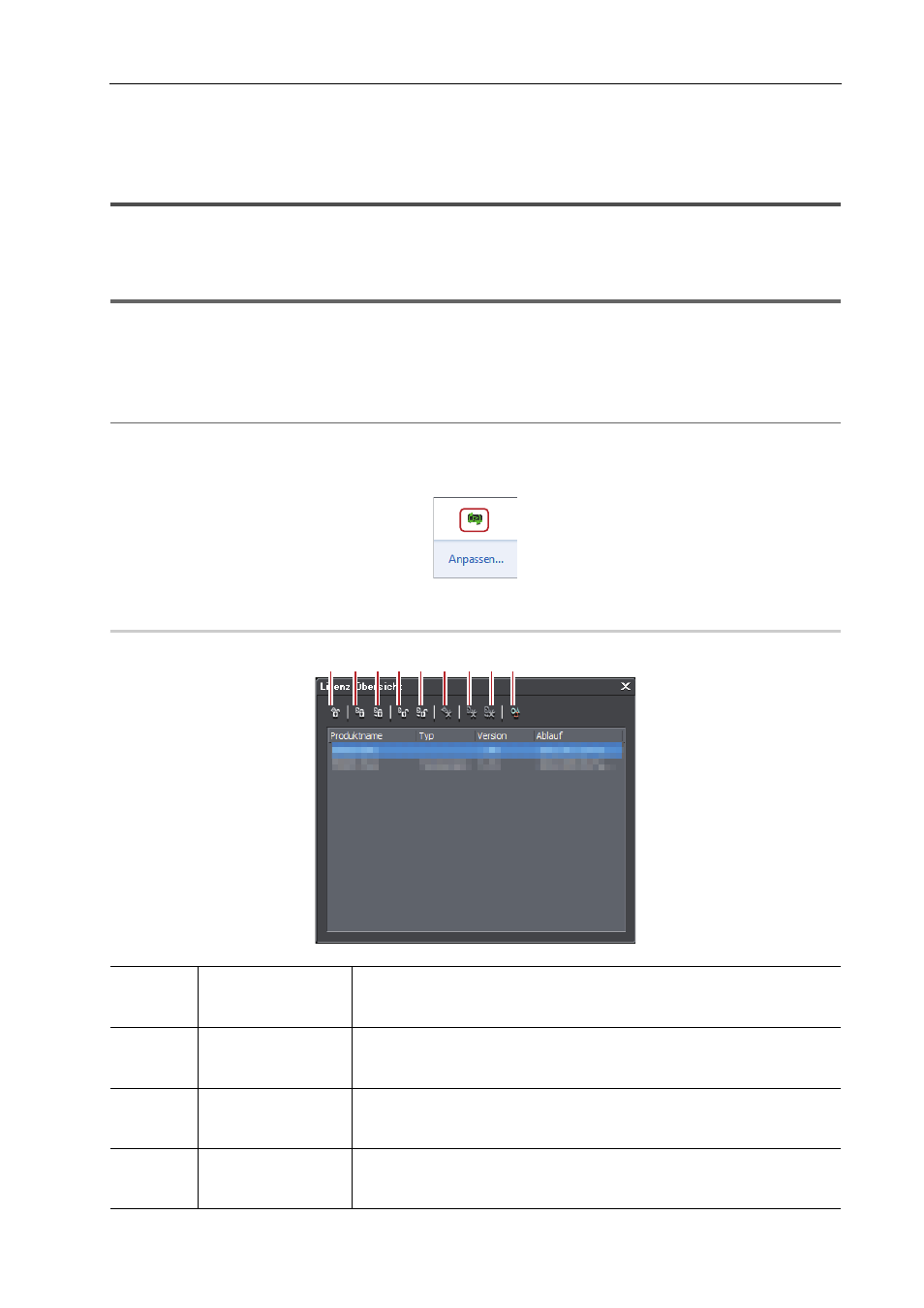
517
Lizenzverwaltung
EDIUS - Referenzhandbuch
Lizenzverwaltung
Verwalten von Lizenzen
Starten Sie GV LicenseManager.
1
Hinweis
• Um GV LicenseManager zu verwenden, muss es in einer Umgebung ausgeführt werden, in der EDIUS installiert ist.
1 Klicken Sie auf [Start], um das Startmenü aufzurufen und klicken Sie auf [Alle Programme]
→ [Grass Valley]
→ [GV License Manager].
[GV License Manager] startet.
2
Alternative
• Klicken Sie mit der rechten Maustaste auf das Symbol GV LicenseManager in der Taskleiste und klicken Sie auf
[Lizenz Übersicht].
• Doppelklicken Sie auf das GV LicenseManager-Symbol in der Taskleiste.
[Lizenz Übersicht]-Dialogfeld
0
(1)
[Online Deaktivie-
rung]
Geben Sie die Lizenzen im EDIUS-Terminal in der Online-Umgebung zum
Aktivierungsserver zurück.
Verschieben von Lizenzen in der Online-Umgebung
(2)
[Offline-Aktivierung
ID-Datei erstellen]
Erstellen Sie eine ID-Datei, um die Lizenzen im EDIUS-Terminal in der Off-
line-Umgebung zu aktivieren.
Lizenzaktivierung auf dem Verschiebungszielcomputer
(3)
[Offline-Aktivierung
Aktivierungsdatei
registrieren]
Registrieren Sie die vom Aktivierungsserver bezogene Lizenzaktivierungsda-
tei im EDIUS-Terminal in der Offline-Umgebung.
Lizenzaktivierung auf dem Verschiebungszielcomputer
(4)
[Offline-Deaktivie-
rung ID-Datei erstel-
len]
Erstellen Sie eine ID-Datei, um die Lizenzen im EDIUS-Terminal in der Off-
line-Umgebung zu deaktivieren.
Lizenzdeaktivierung im Verschiebungsquellcomputer
(1) (2) (3)
(6) (7) (8) (9)
(4) (5)